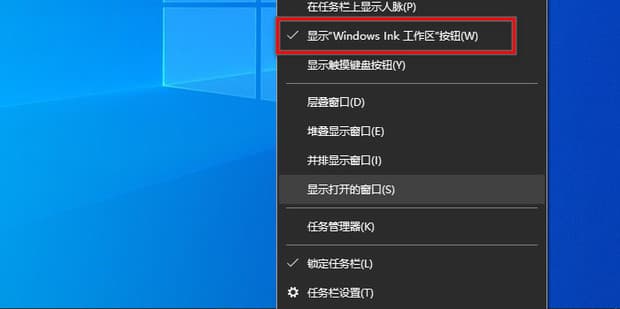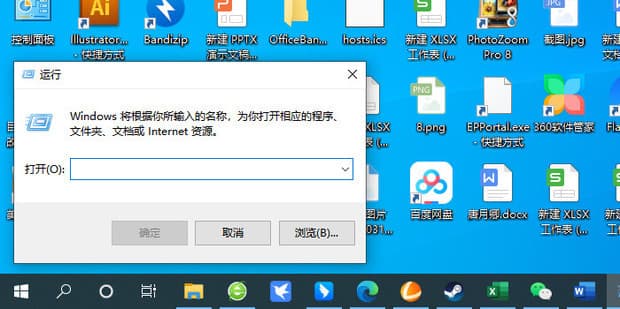如何查找windows系统的字体放在哪
大家在网上下载了自己喜欢的字体后,不知道windows字体安装在哪个文件夹,导致自己不能使用喜欢的字体,如何查找windows系统的字体放在哪?下面it小知识网图文教程方式分享给大家。
如何查找windows系统的字体放在哪
1:右键点击【此电脑】,选择【属性】。
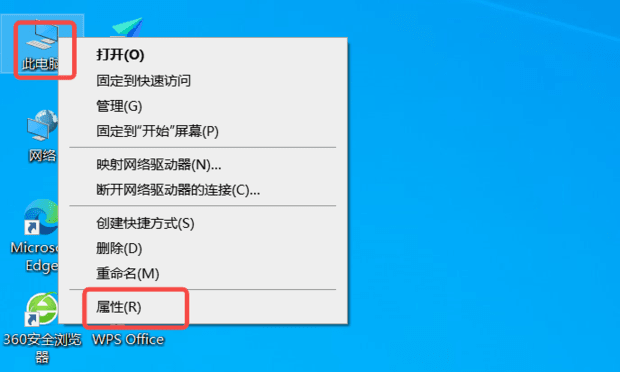
2:点击上方【控制面板】。
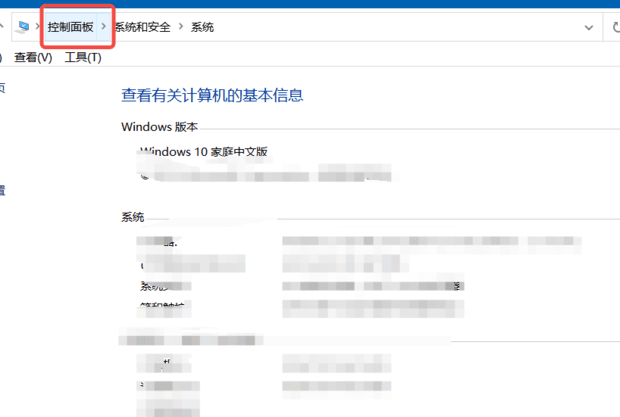
3:点击【外观和个性化】。
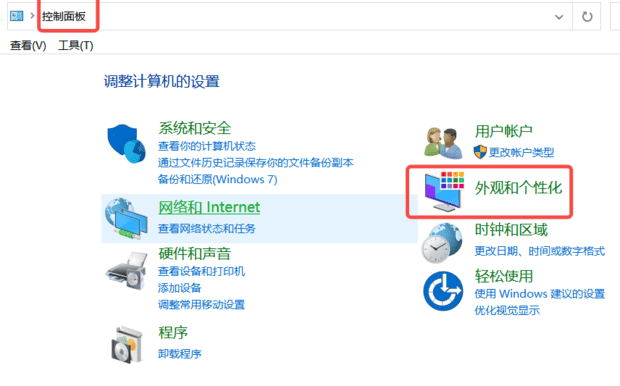
4:点击【字体】。
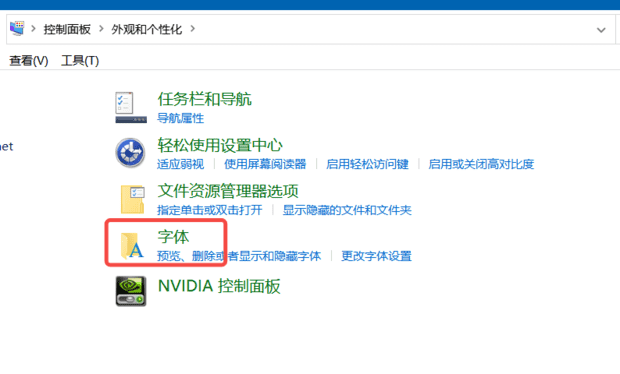
5:成功找到Windows系统的【字体】。
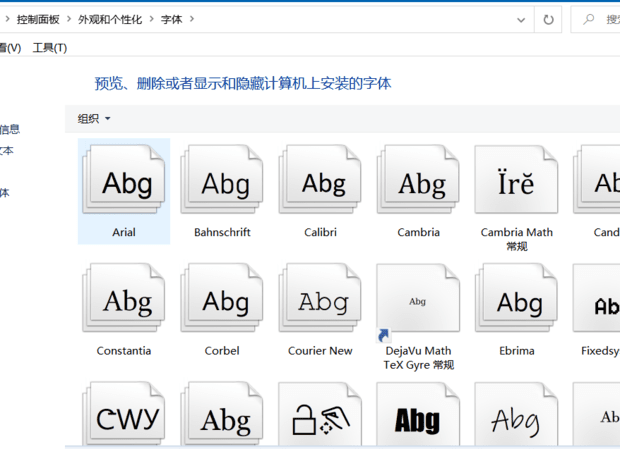
6:右键点击左下角【开始】,选择【运行】。
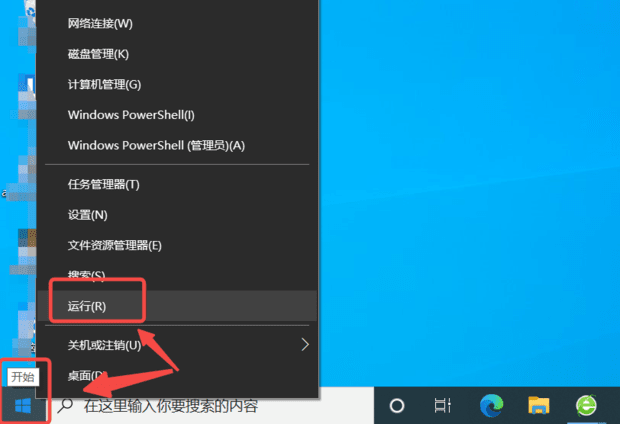
7:点击【运行】,在输入框内输入【fonts】并点击【确定】。
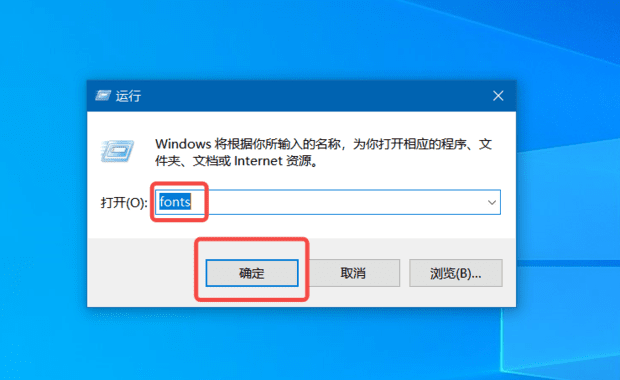
8:系统会自动运行指令,弹出【字体】的对话框。
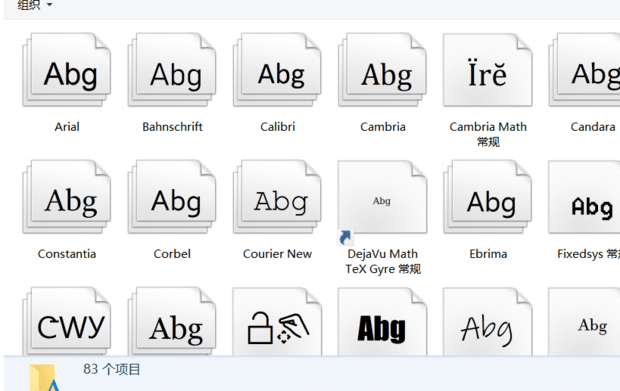
9:在电脑桌面找到【此电脑】,左键双击。
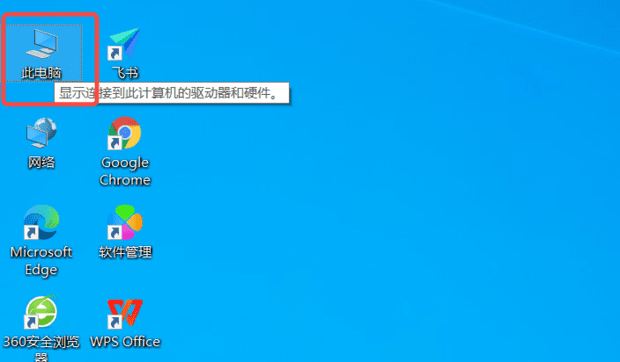
10:点击【搜索此电脑】。
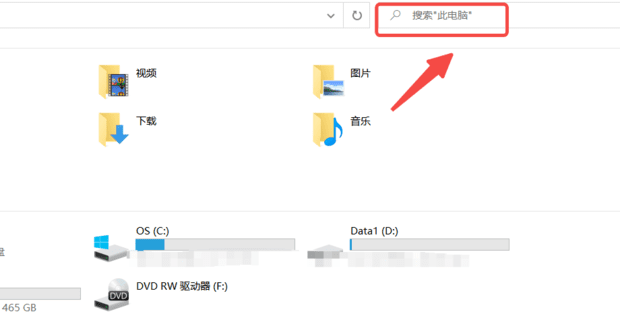
11:输入【C:\Windows\Fonts】,按下【回车键】。
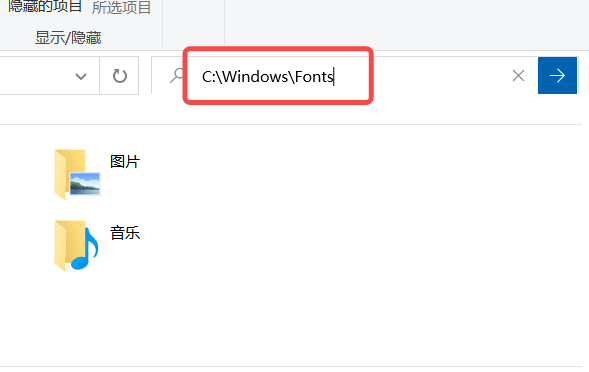
12:鼠标左键双击打开文件夹【Fonts】。
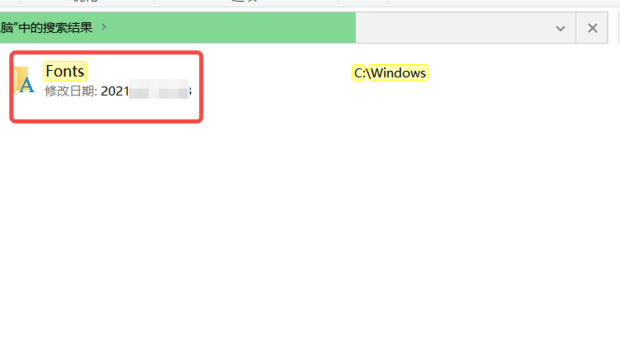
13:这样通过电脑的搜索就可以找到【字体】。
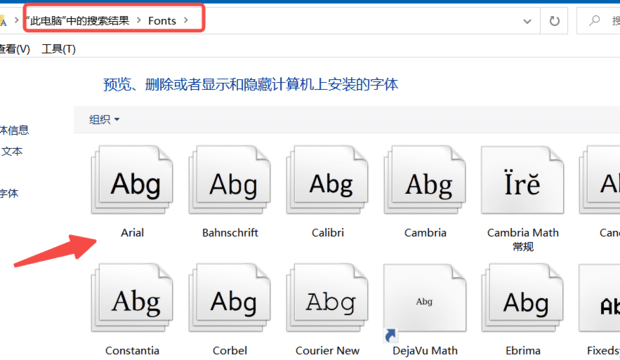
相关阅读
-

如何在word文档中截屏?
方法2:点击“插入”按钮,并单击选择“屏幕功能。方法3:选择需要截图的窗口,并且点击“屏幕剪辑”可以选择大小。很多人疑惑word文档工具也可以截屏?如何在word文档中截屏?接下来就给大家简单分享下方法吧!
-
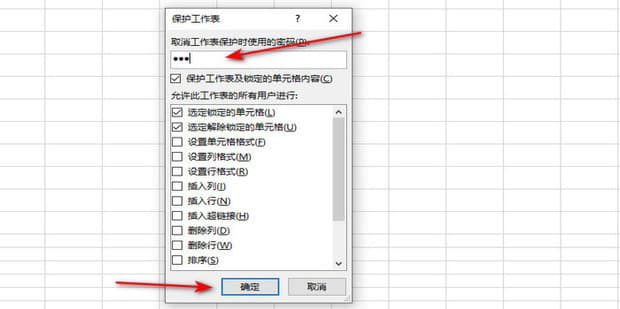
excel如何锁定指定单元格
Excel锁定单元格的功能可以有效的防止别人随便改动其中的数据,锁定之后就可以放心的给别人看了,这里我就教大家Excel如何锁定单元格的方法。
-
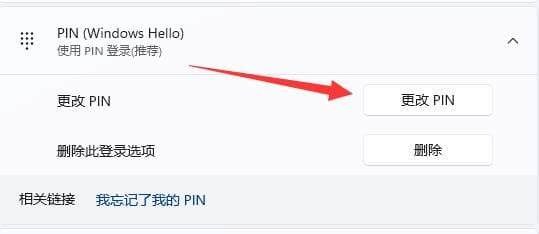
win11电脑如何修改PIN码?
很多win11用户设置PIN码是为了独立快捷的登录进系统进行使用,有些用户在使用一次之后,需要更改密码,可是不知道应该怎么操作才能够成功的修改PIN码,针对这个问题,it小知识网给大家介绍下win11系统更改PIN码操作方法。
-
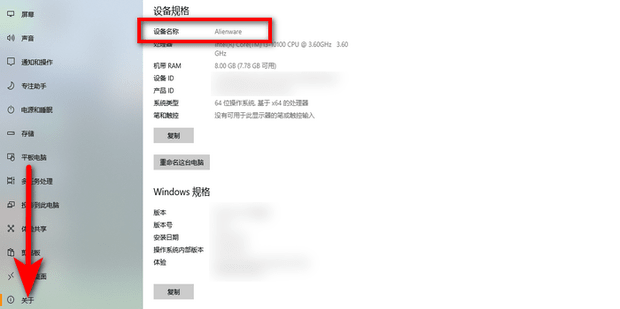
Windows操作系统中如何查看自己电脑的名称
在Windows操作系统中,查看电脑名称呢?很多新手朋友们不太了解,下面就一起来学习下如何查看自己电脑的名称的操作方法吧。以上就是it小知识网给大家介绍了【Windows操作系统中如何查看自己电脑的名称】的方法教程,希望对大家有所帮助,更多Windows操作系统知识请继续关注我们学习。
-
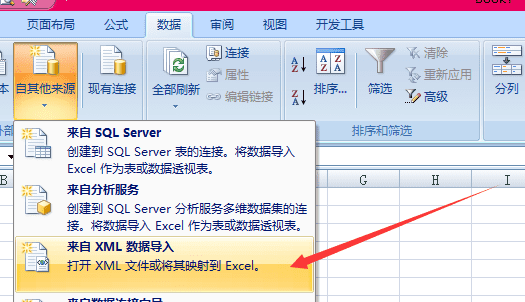
如何将XML文件导入Excel中
2:点开“数据”选项卡后,在其下方的菜单栏中选择”自其它来源“。Excel在日常工作中,往往会被要求导入XML文件。那么如何正确利用Excle将XML文件导入其中呢?下面按照图文方式教大家如何将XML文件导入Excel中的方法。
-

win10系统小娜没有声音如何解决
win10系统中的小娜是win10系统当中独有的一个智能语音助手,有着进行对话等功能,不过最近有位win10系统用户在电脑中使用小娜的时候,发现小娜只显示文字没有声音了,用户不知道怎么解决,为此非常苦恼,那么win10系统小娜没有声音如何解决呢?今天it小知识网为大家分享win10系统小娜没有声音的
-
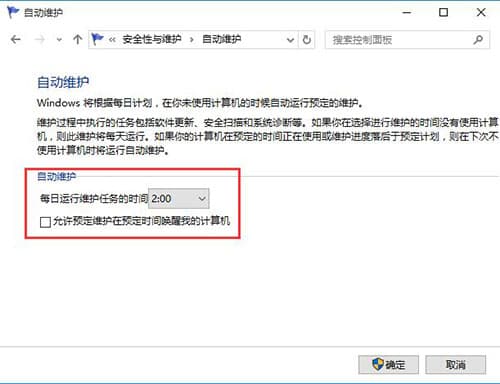
win10系统如何取消自动开机呢?
最近有位win10系统用户在使用电脑的过程当中,想要取消电脑自动开机,但是却不知道应该如何操作,为此非常苦恼,那么win10系统如何取消自动开机呢?下面it小知识网为大家分享win10系统取消自动开机的操作方法。
-
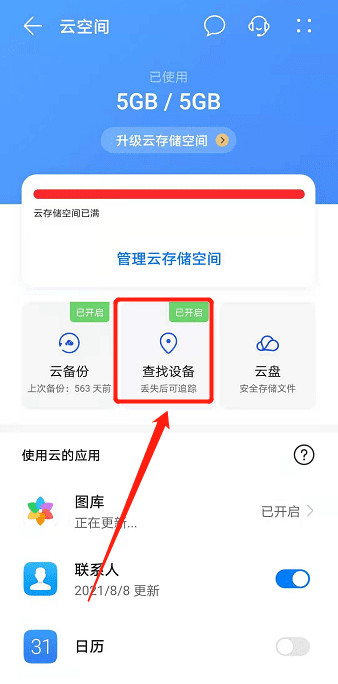
华为手机如何通过定位查找手机位置
华为手机是很多人的首选,但也有可能在不注意的时候丢失或被盗。如果你遇到了这样的情况,不要着急,还有一些方法可以帮你找回你的手机。下面给大家介绍下华为手机通过定位查找手机位置的方法。
-
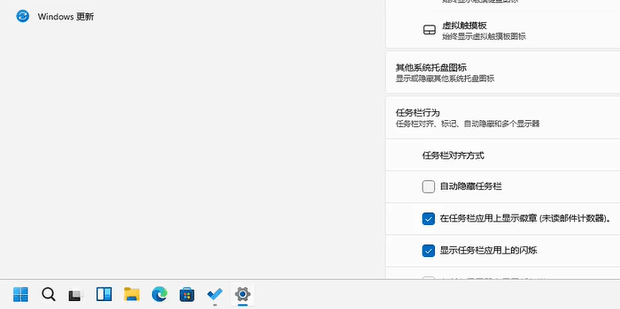
Windows11如何设置开始菜单在左下角
在Windows11中,默认情况下开始菜单位于任务栏的中间位置。那么Windows11如何设置开始菜单在左下角?针对这一问题下面就一起来学习以下8个操作步骤进行设置吧。
-

win10系统文件损坏如何解决
6:所有准备都就绪后,点击“重置”按钮,系统开始重新启动。最近有位win10系统用户在使用电脑的过程当中,总是会出现一些莫名其妙的问题,比如应用闪退、乱码、总是弹出错误提示等,用户不知道怎么解决,为此非常苦恼,其实遇到这样的问题可能是系统的文件遭到损坏导致的,那么win10系
-
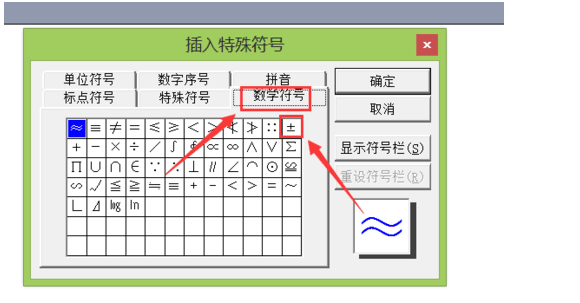
如何在word文档中输入正负号
word是日常中使用的工具之一,如何在word文档中输入正负号?接下来就给大家介绍下具体的操作方法!以上就是it小知识网给大家介绍了【如何在word文档中输入正负号】的内容,希望帮到您,更多教程知识请记得关注我们哈!
-
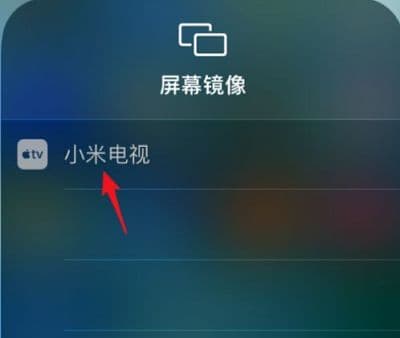
苹果手机如何投屏到电视
3:将iPhone手机和投屏的电视连接同一WiFi,连接后再进行投屏。苹果手机如何投屏到电视?苹果手机的功能十分全面,用户们在使用时可以将手机屏幕一键投屏到电视上,操作方法十分简单,下面it小知识网就给大家带来了详细的苹果手机投屏到电视方法。